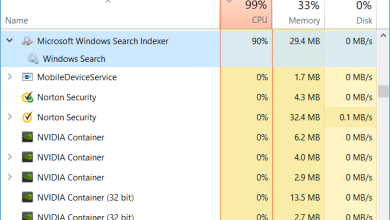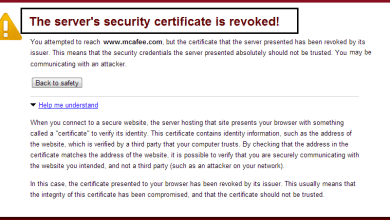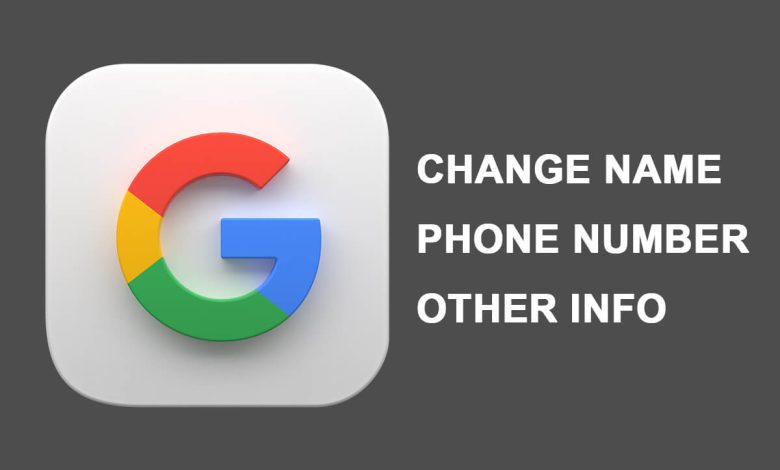
La cuenta de Google es lo que usamos cuando queremos registrarnos en cualquier aplicación o sitio web, ya que ahorra tiempo para usar su cuenta de Google en lugar de escribir los detalles manualmente cada vez que desea registrarse en un sitio web o aplicación. Los detalles como su nombre de usuario, correo electrónico y número de teléfono seguirán siendo los mismos en todos los servicios de Google como YouTube, Gmail, Drive y otras aplicaciones en las que se registre con su cuenta de Google. Sin embargo, es posible que desee realizar algunos cambios en su cuenta de Google, como cambiar su nombre, número de teléfono u otra información en la cuenta de Google.. Por eso, tenemos una pequeña guía que puedes seguir para cambie su número de teléfono, nombre de usuario y otra información en su cuenta de Google.
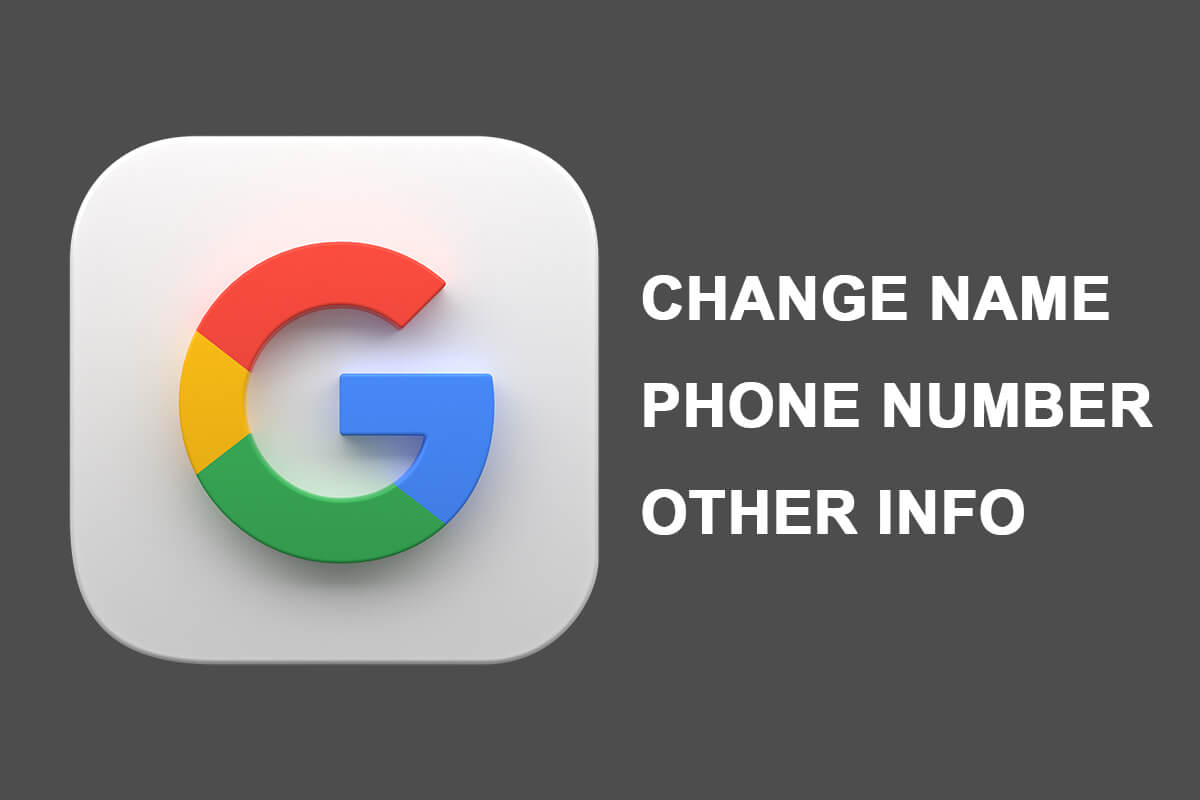
Índice de contenidos
Cambie su nombre, número de teléfono y otra información en la cuenta de Google
Razones para cambiar el nombre de su cuenta de Google y otra información
Puede haber varias razones para cambiar la información de su cuenta de Google. La razón común detrás de cambiar su número de teléfono en su cuenta de Google puede ser cambiar a un nuevo número de teléfono. El número de teléfono juega un papel vital, ya que puede recuperar rápidamente su cuenta si alguna vez olvida su contraseña y no tiene ningún otro método de recuperación alternativo.
Estamos enumerando 5 métodos diferentes que puede seguir fácilmente cambie su nombre, número de teléfono y otra información en la cuenta de Google:
Método 1: cambie el nombre de su cuenta de Google en el dispositivo Android
1. Dirígete a tu dispositivo Ajustes tirando hacia abajo de la pantalla de Notificación y tocando en el icono de engranaje.
2. Desplácese hacia abajo y toque Google.
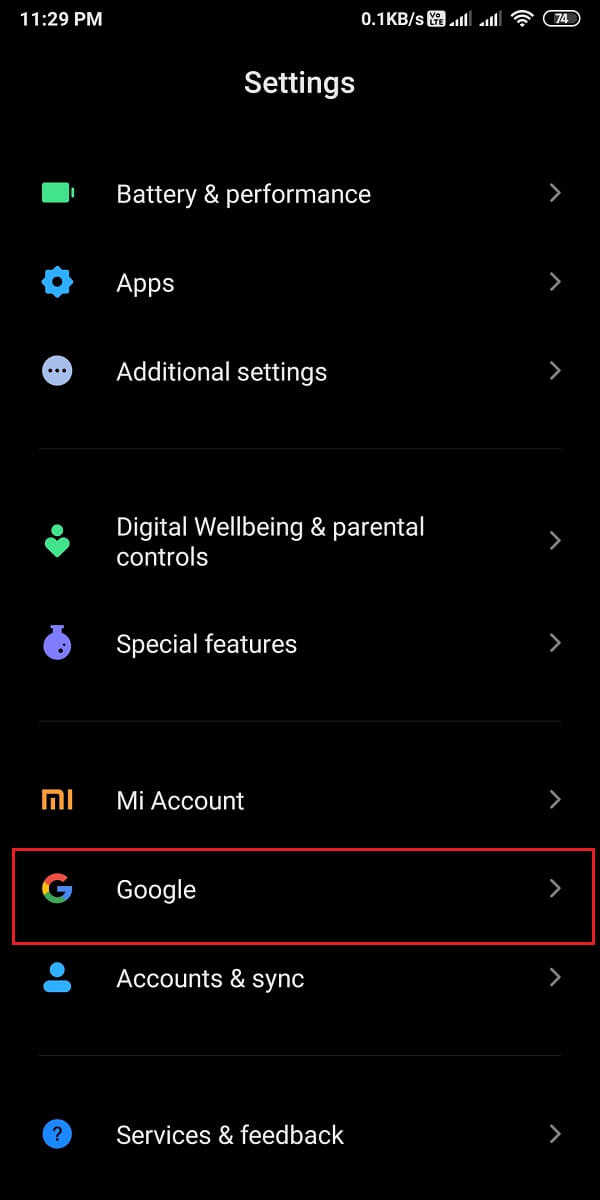
3. Seleccione la dirección de correo electrónico que desea editar tocando en el flecha hacia abajo junto a tu Dirección de correo electrónico.
4. Después de seleccionar el correo electrónico, toque ‘Administra tu cuenta de Google.’
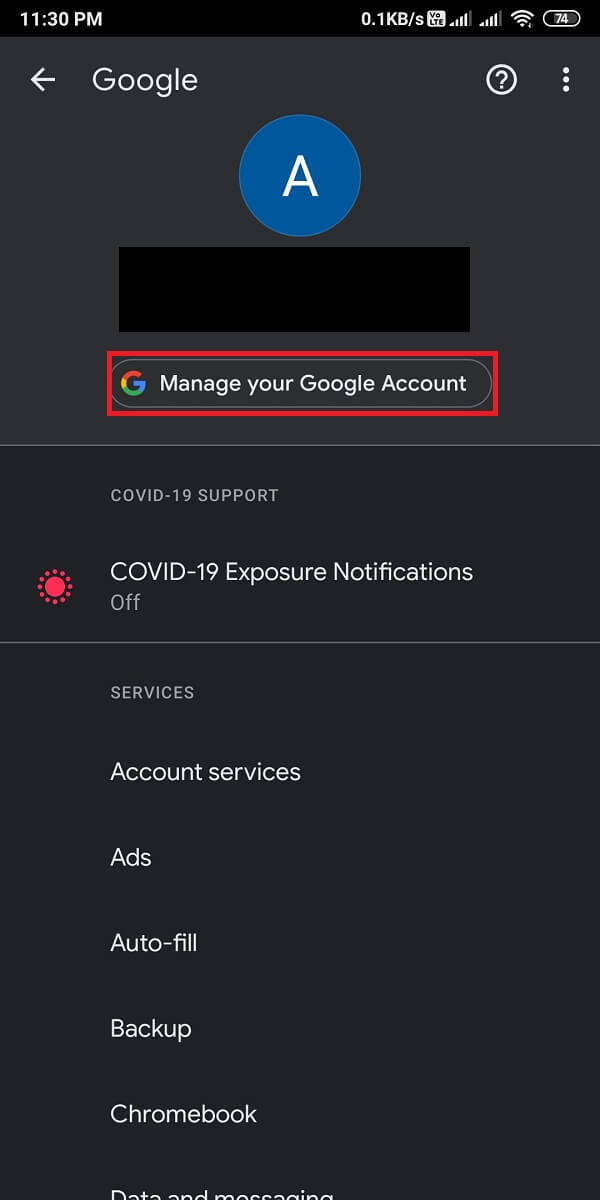
5. Vaya a la ‘Información personal‘ de la barra superior y luego toque su Nombre.
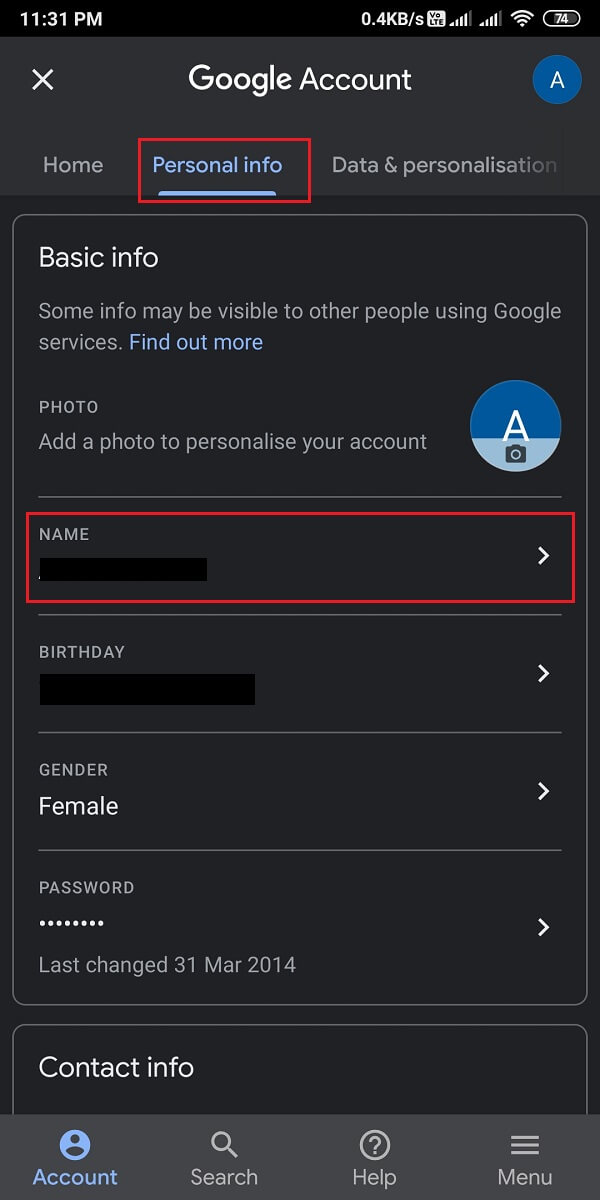
6. Finalmente, tienes la opción de cambiar tu Nombre de pila y Apellido. Después de cambiar, toque ‘Ahorrar‘ para confirmar los nuevos cambios.
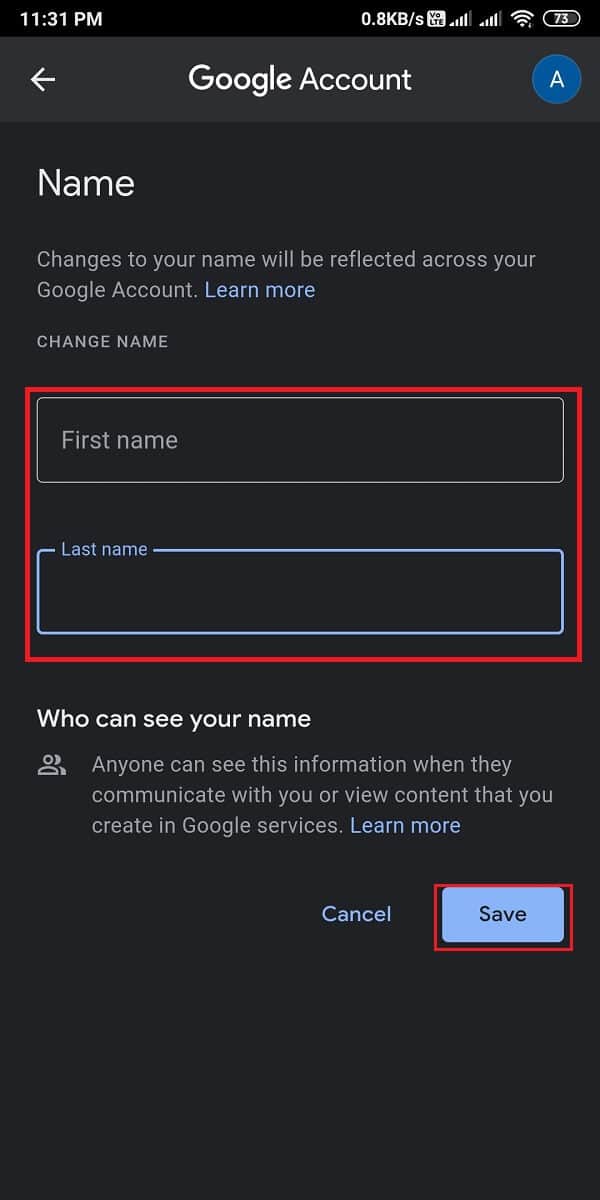
De esta manera puede cambiar fácilmente su Nombre de la cuenta de Google tantas veces como quieras.
Método 2: cambia tu Número de teléfono en Cuenta Google
Si desea cambiar su número de teléfono en su cuenta de Google usando su dispositivo Android, puede seguir estos pasos:
1. Dirígete a la Información personal página siguiendo el método anterior, luego desplácese hacia abajo hasta el ‘Datos de contacto‘ y toque en el TELÉFONO sección.
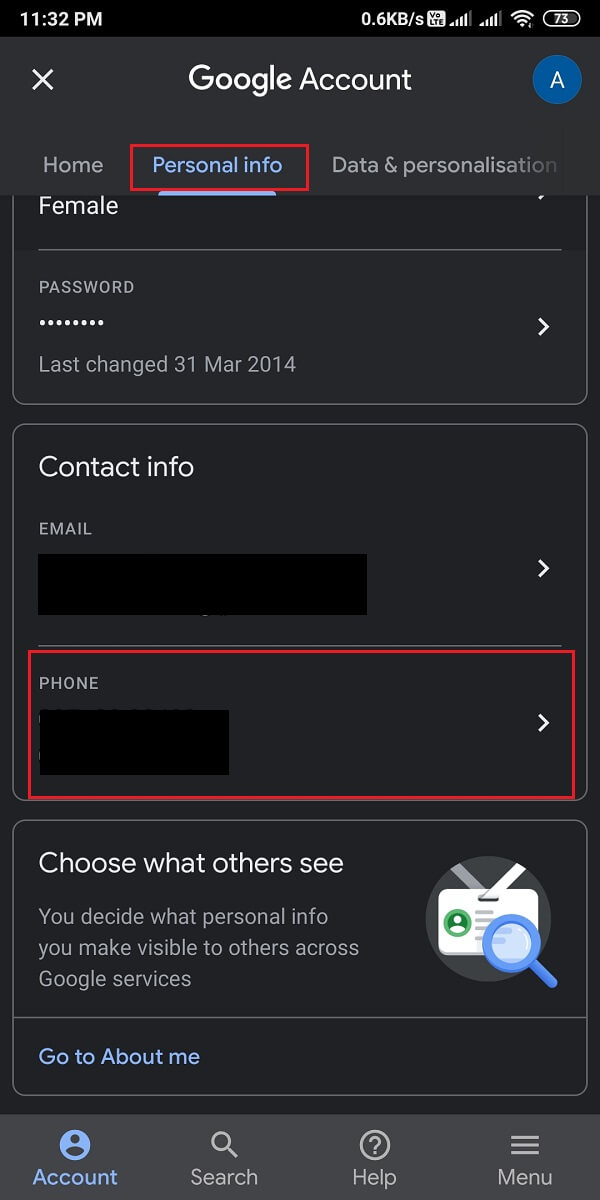
2. Ahora, toque el número de teléfono que ha vinculado con su cuenta de Google. Para cambiar su número, toque en el icono de edición junto a su número de teléfono.
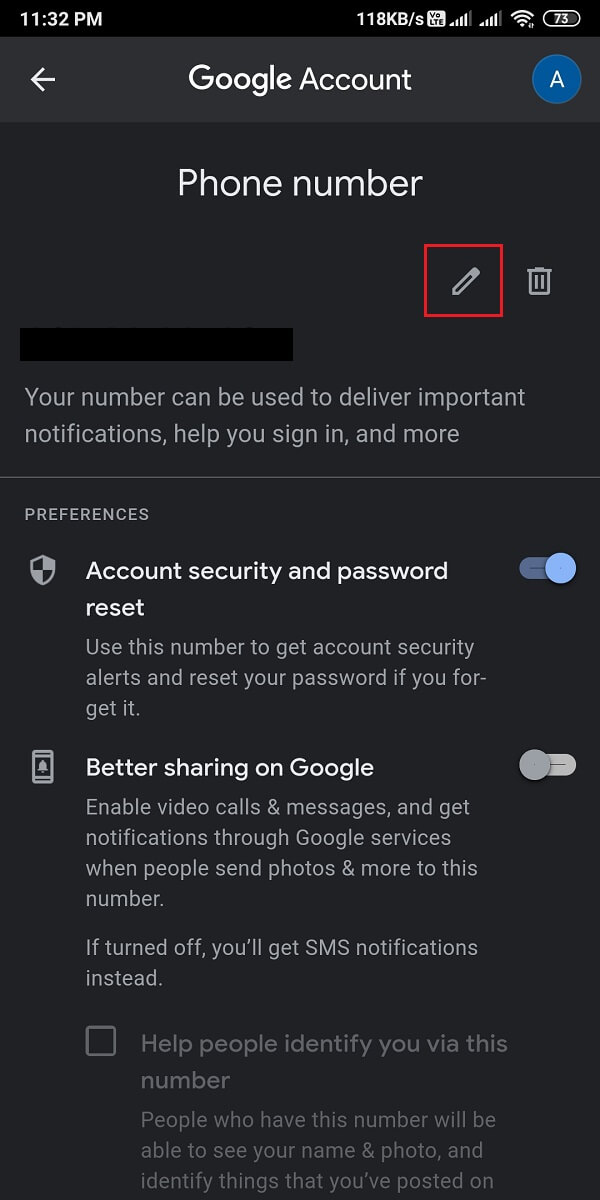
3. Introduzca su Contraseña de la cuenta de Google para verificar su identidad y toque próximo.
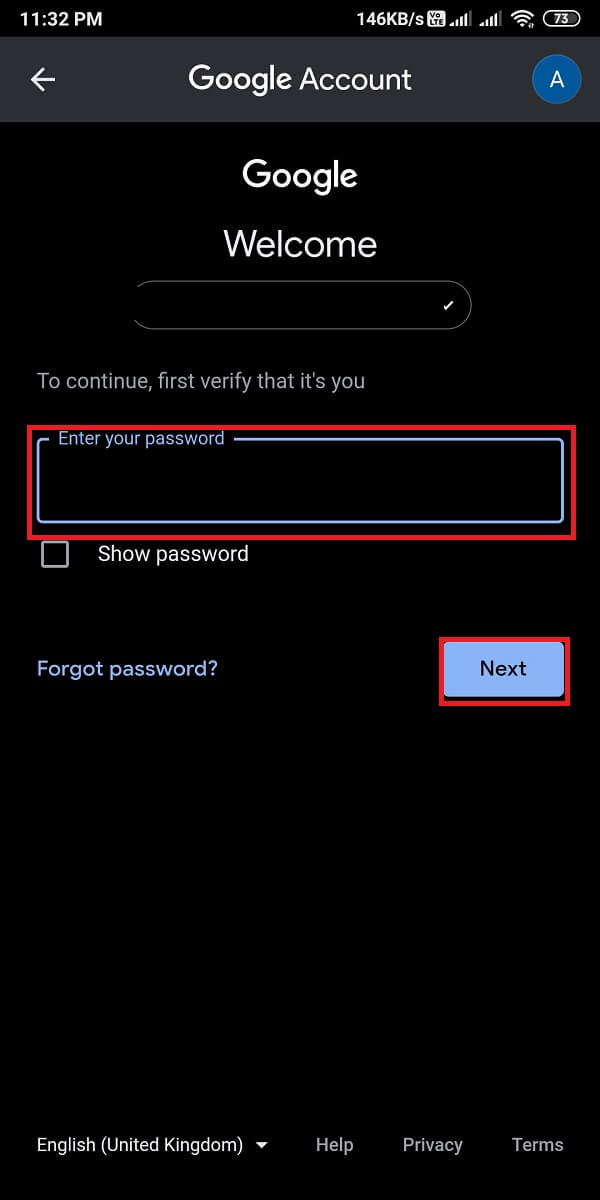
4. Toca ‘Actualizar número‘ desde la parte inferior de la pantalla
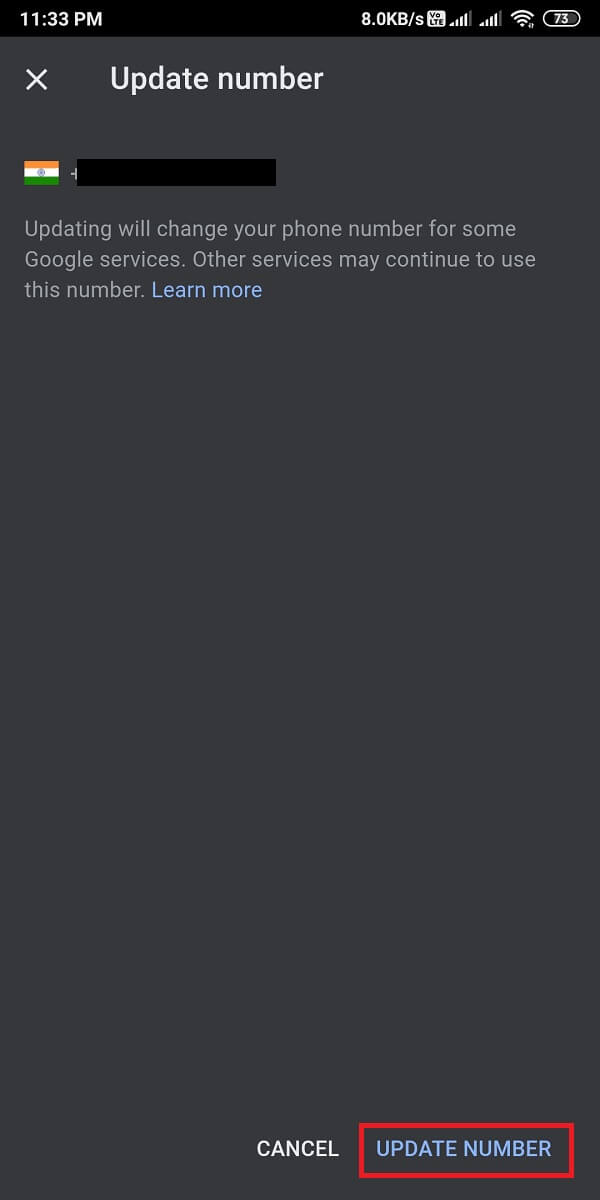
5. Optar por ‘Usa otro número‘ y toca próximo.
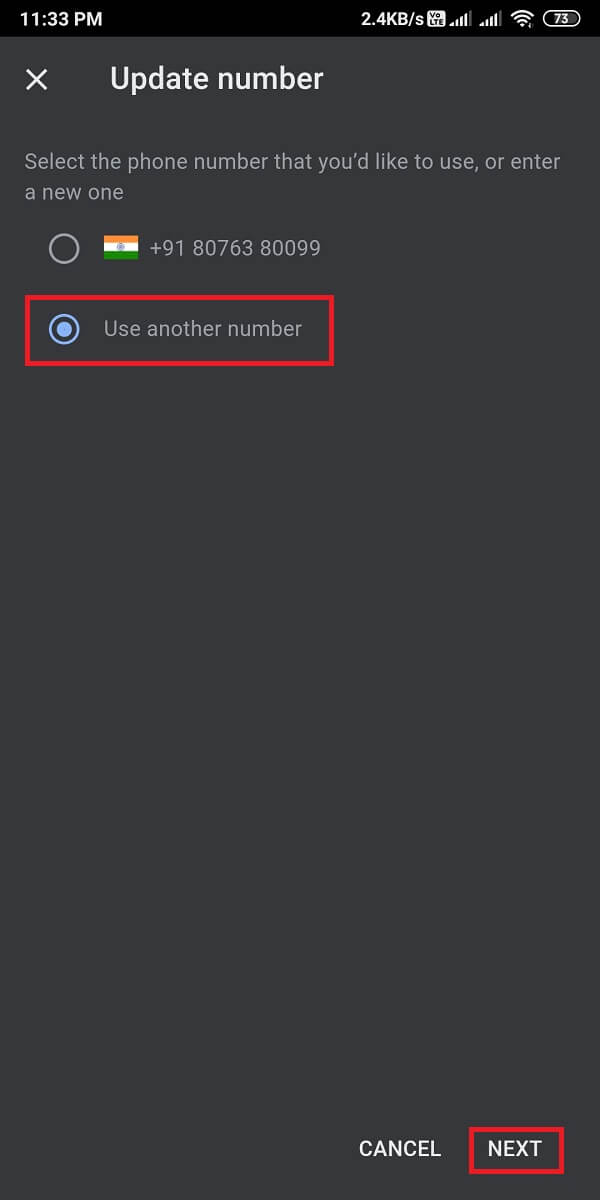
6. Finalmente, escriba su nuevo número y toca próximo para guardar los nuevos cambios.
Lea también: Cómo habilitar el modo oscuro en el Asistente de Google
Método 3: cambie el nombre de su cuenta de Google en el navegador de escritorio
1. Abre tu navegador web y dirígete a tu Cuenta de Gmail.
2. Ingrese a su cuenta mediante el uso de su dirección de correo electrónico y contraseña. Omita este paso si su cuenta ha iniciado sesión.
3. Haga clic en su icono de perfil en la esquina superior derecha de la pantalla, luego seleccione Administra tu cuenta de Google.
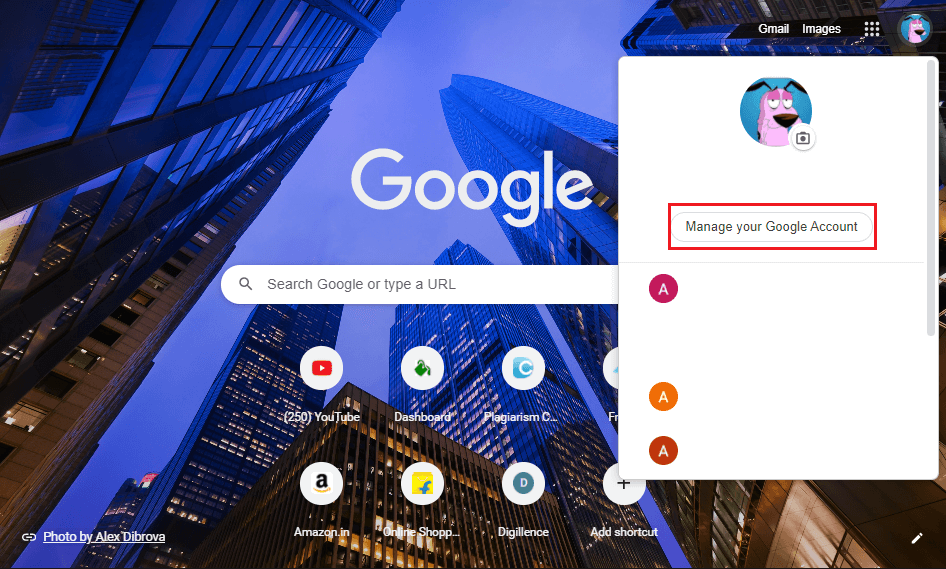
4. Seleccione el Información personal pestaña del panel izquierdo y luego haga clic en NOMBRE.
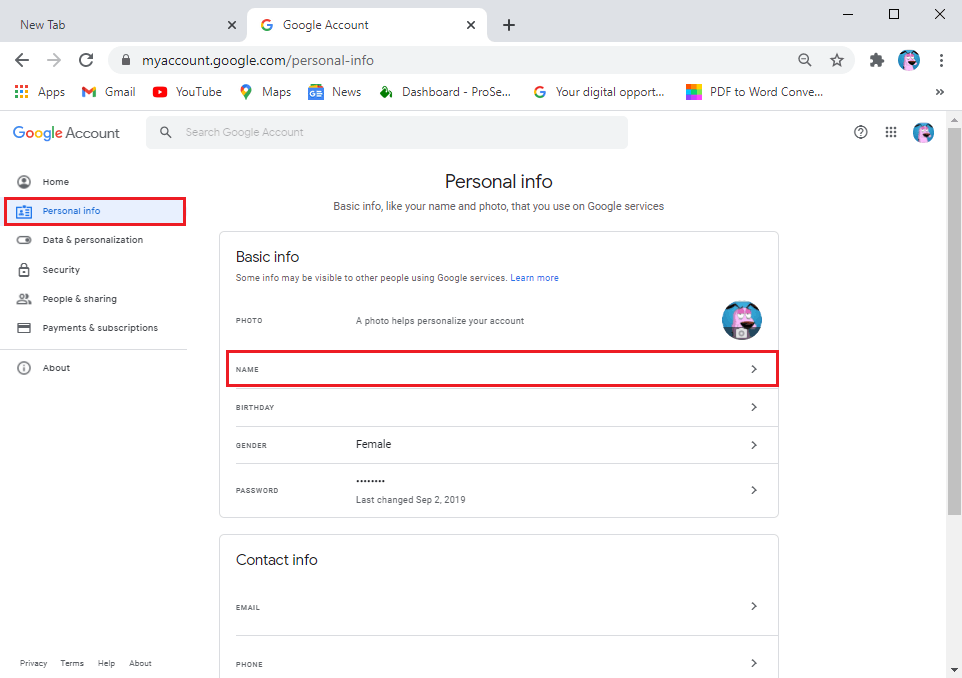
5. Finalmente, puedes Editar tu Nombre de pila y Apellido. Haga clic en Ahorrar para confirmar los cambios.
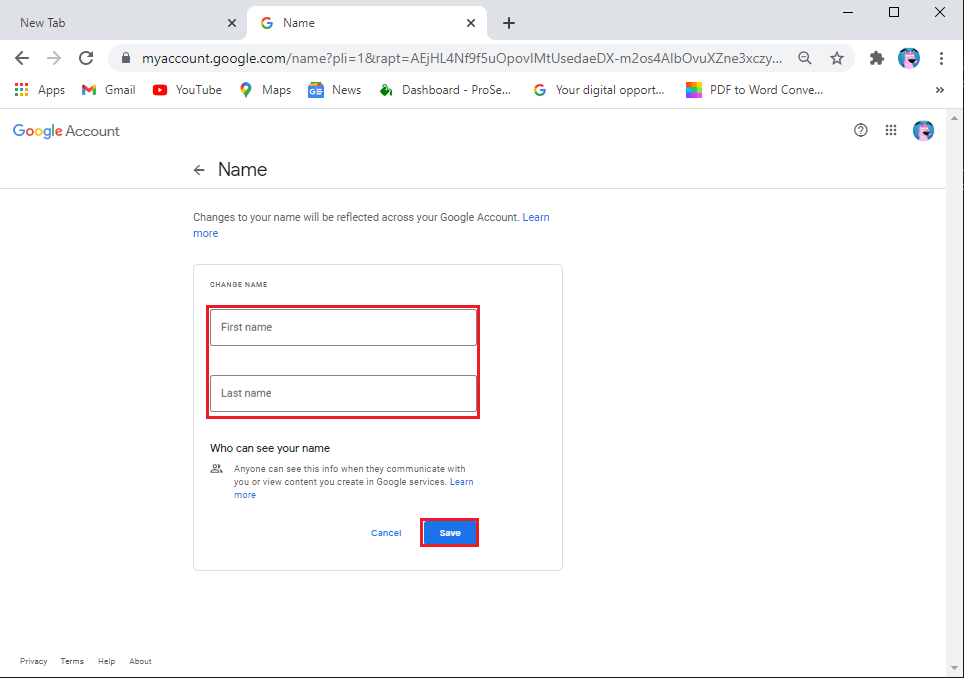
Método 4: cambie su número de teléfono en Cuenta de Google usando Navegador de escritorio
Si desea realizar cambios en su número de teléfono que ha vinculado a su cuenta de Google utilizando la versión web en su computadora de escritorio o portátil, puede seguir estos pasos:
1. Dirígete a la Información personal página siguiendo el método anterior, luego desplácese hacia abajo hasta la Datos de contacto sección y haga clic en TELÉFONO.
Nota: Si tiene dos números vinculados con su cuenta, haga clic en el que desea editar o cambiar.
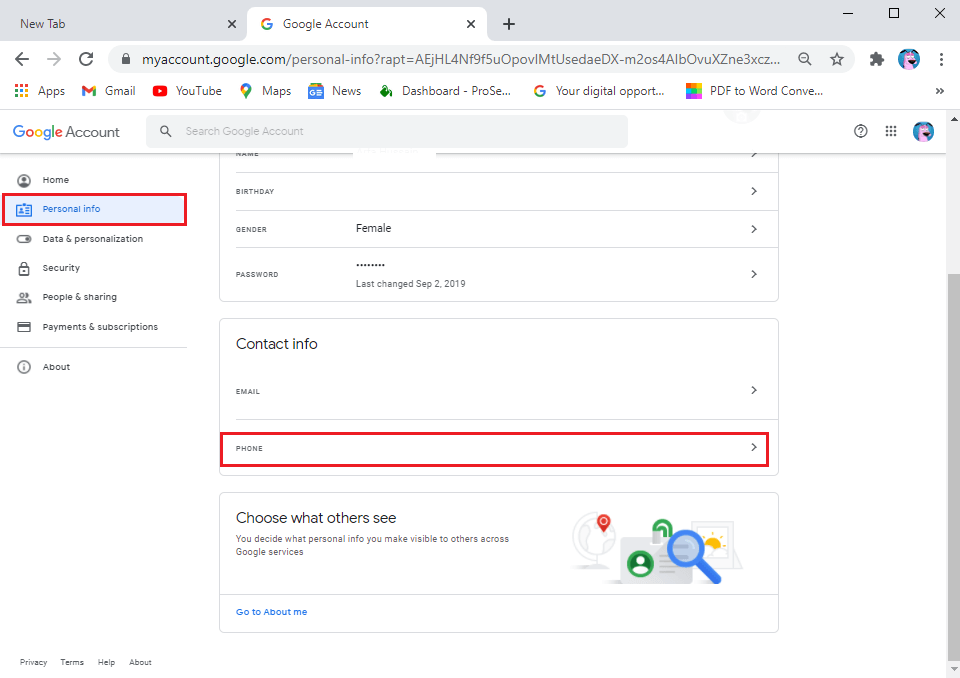
2. Pulse sobre el icono de edición junto a su número de teléfono.
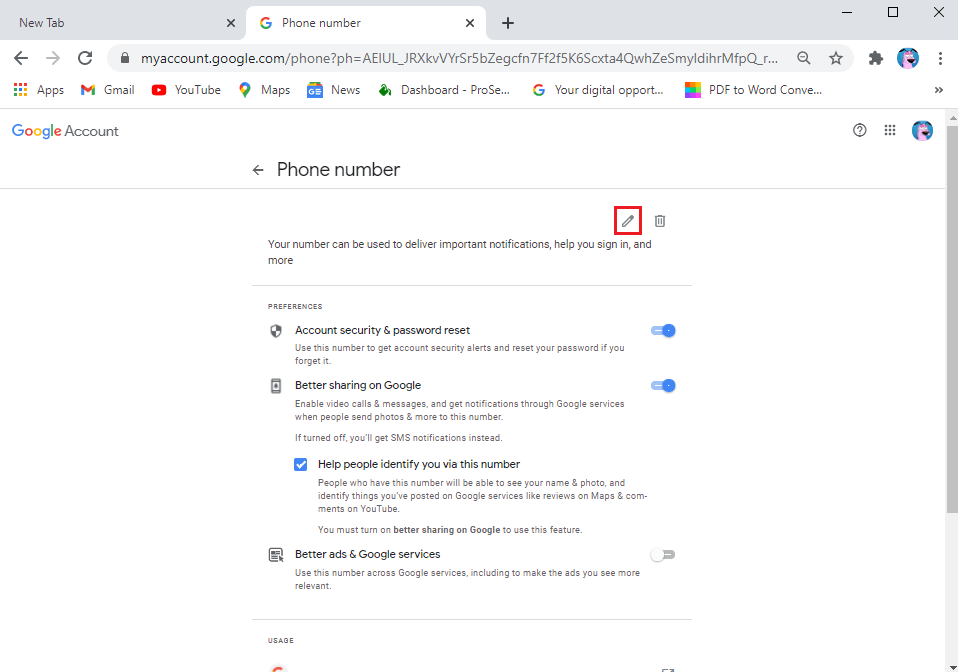
3. Ahora, su cuenta de Google le pedirá su contraseña para verificar su identidad. Escribe tu contraseña y haga clic en próximo.
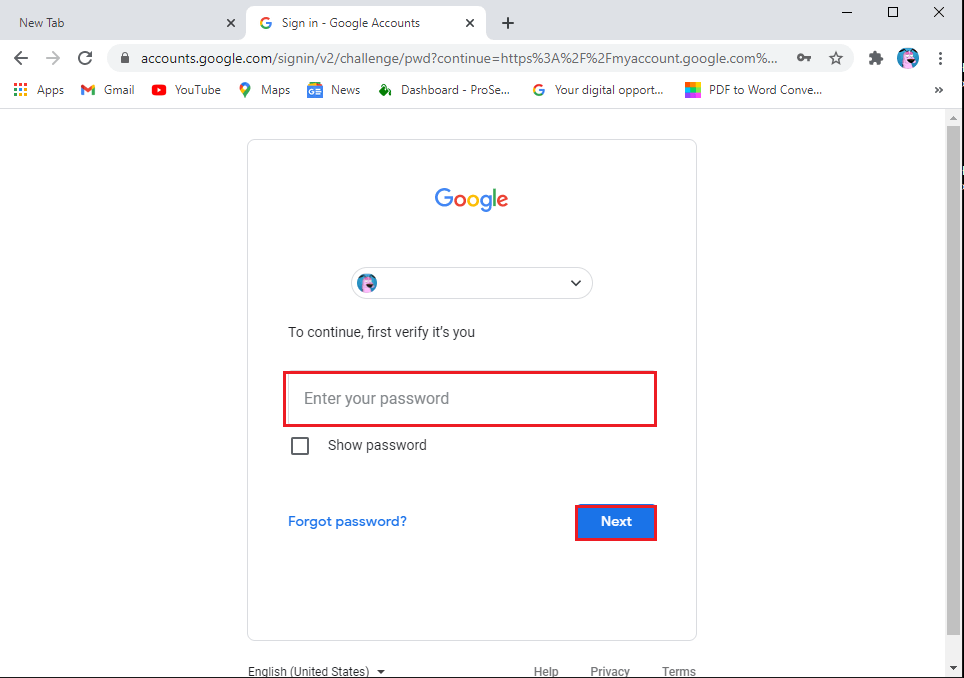
4. Nuevamente, haga clic en el icono de edición junto a tu número.

5. Pulse sobre el Actualizar número.
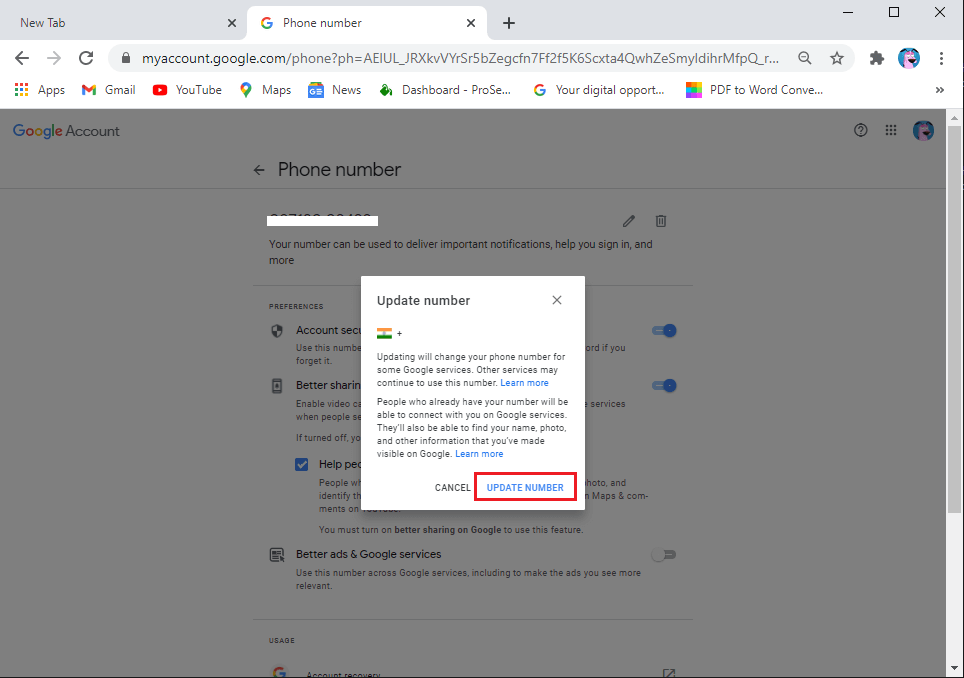
6. Seleccione ‘Usa otro número‘ y haga clic en próximo.
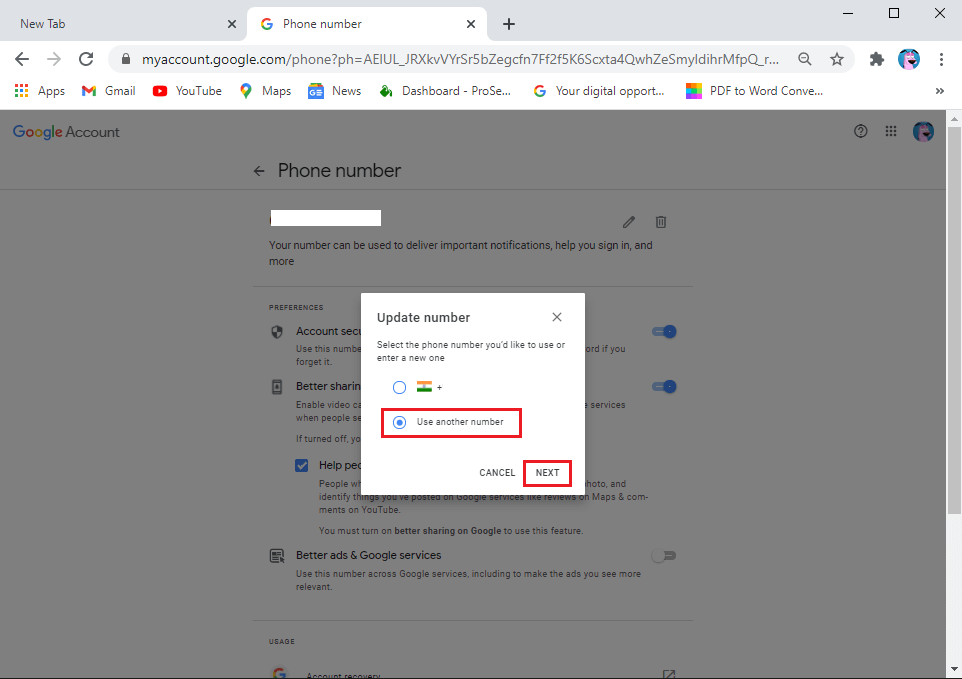
7. Finalmente, ingrese su nuevo número y haga clic en próximo.
Eso es; puede cambiar fácilmente su número de teléfono siguiendo los pasos anteriores. Tienes la opción de borrar y cambiar tu número tantas veces como quieras.
Lea también: Cómo obtener almacenamiento ilimitado en Google Photos
Método 5: cambiar otra información en la cuenta de Google
También tiene la opción de cambiar otra información en su cuenta de Google, como su cumpleaños, contraseña, foto de perfil, personalización de anuncios y mucho más. Para cambiar dicha información, puede dirigirse rápidamente a la ‘Administrar mi cuenta de Google‘ siguiendo los pasos del método anterior.
Preguntas frecuentes (FAQ)
¿Cómo cambio mi número de teléfono registrado en Google?
Puede cambiar fácilmente su número de teléfono registrado en su cuenta de Google siguiendo estos pasos:
- Abre tu Cuenta Google.
- Haga clic en su icono de perfil.
- Haga clic en Administrar mi cuenta de Google.
- Ve a la Información personal pestaña.
- Desplácese hacia abajo hasta el Datos de contacto y haga clic en su Número de teléfono.
- Finalmente, haga clic en el icono de editar junto a su número para cambiarlo.
¿Cómo podemos cambiar el nombre de su cuenta de Google?
Puedes cambiar fácilmente el nombre de tu cuenta de Google tantas veces como quieras siguiendo estos pasos:
- Abre tu Cuenta Google.
- Toque en su icono de perfil.
- Toque en Administrar mi cuenta de Google.
- Ve a la Información personal pestaña.
- Toque en su Nombre.
Finalmente, puedes cambia tu nombre y apellido. Toque en Ahorrar para confirmar los cambios.
.
Por lo tanto, esperamos que esta guía haya sido útil y que haya podido cambie su nombre, teléfono y otra información en su cuenta de Google. Dado que está utilizando su cuenta de Google con todos los servicios de Google, es esencial que toda su información en su cuenta de Google sea precisa.